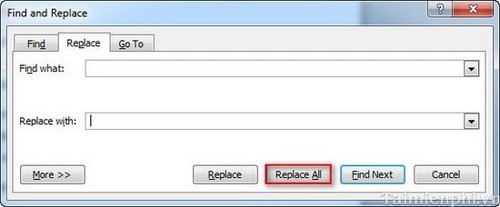Xóa tất cả Section Break
Nhiều khi bạn copy những đoạn tài liệu ở những file khác nhau vào văn bản của mình. Khi đó sẽ có trở ngại như bạn muốn đánh số thứ tự thì lại bị sai lệch ở một trang nào đó, nguyên nhân là do trong tài liệu có những phần ngắt (Section Break). Bạn cần phải xoá hết chúng đi và thiết lập lại từ đầu.
Để xóa toàn bộ những Section Break trong một văn bản bạn làm như sau :
Bấm tổ hợp phím Ctrl+H (bật chế độ Replace). Khi đó Word sẽ hiển thị cửa sổ Find and Replace

Trong mục Find what bạn gõ ^b
Trong mục Replace with chỉ cần trống
Bấm Replace All. Vậy là xong.
nguồn: http://vforum.vn/diendan/showthread.php?38010-Cach-xoa-tat-ca-Comment-va-Section-Break-trong-Word-2003-2007-2010
Sau đó tiến hành edit lại toàn bộ phần dồn trang và hai cột.
Thêm một trang nữa bonus thêm cho các bạn cần tìm một bản CV hiệu quả:
http://homeloancalculator.ninja/tag/curriculum-vitae-english
Xóa khoảng trắng xuống dòng
ba bước: 1. gán giá trị chấm xuống dòng : .^p bằng giá trị đặc biệt thay thế $$$
2. xóa khoảng trắng: thay xuống dòng ^p bằng khoảng trắng dấu cách hoặc ko cần gì cả.
3. Trả lại . xuống dòng (lúc này là $$$) tức thay $$$ bằng xuống dòng ^p
bài tham khảo:
http://thuthuat.taimienphi.vn/xoa-khoang-trang-va-loi-xuong-dong-trong-word-1877n.aspx
LỖI XUỐNG DÒNG TRONG WORD
Khi gặp lỗi xuống dòng vô tội vạ trong word, tức là chưa kết thúc đoạn văn bản đã xuống dòng (thường là ở giữa đoạn văn bản và không kết thúc bằng dấu kết thúc câu), thì các bạn hãy xử lý theo cách sau.
Bước 1: Nhấn tổ hợp phím Ctrl + H. Hiển thị hộp thoại Find and Replace. Thường thì những đoạn xuống dòng đúng sẽ nằm phía sau dấu chấm (.) hoặc các dấu kết thúc câu khác (?, ! ,…).
- Nhập vào ô Find what: .^p (trong đó dấu (.) là dấu kết thúc câu, và ^p là ký hiệu xuống dòng).
- Nhập vào ô Replace with: một dãy ký tự tùy ý. Mình nhập vào đây $$$. Lưu ý bạn nên thay thế dãy ký tự khác nhau cho các dấu kết thúc câu khác nhau. Ví dụ !^p thì thay là ###.
- Nhấn Replace All
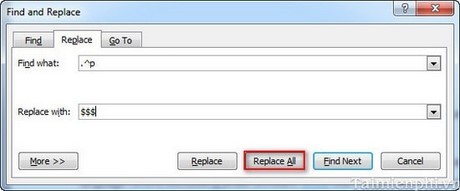
- Nhập vào ô Find what: ký tự xuống dòng ^p.
- Nhập vào ô Replace with: ký tượng khoảng trắng (dấu cách).
- Nhấn Replace All.
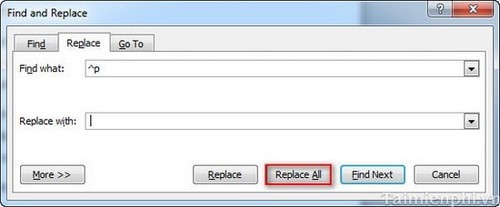
- Nhập vào ô Find what: các ký tự đặc biệt dùng để thay thế các dấu kết thúc câu đã thay ở bước 1.
- Nhập vào ô Replace with: dấu kết thúc câu được thay thế bởi dãy kí tự đặc biệt đó.
- Nhấn Replace All.
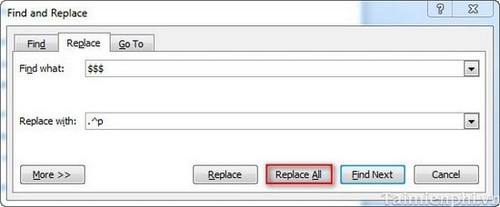
Bước 1: Nhấn tổ hợp phím Ctrl + H.
Bước 2: Hiển thị hộp thoại Find and Replace.
- Nhập vào ô Find what: 2 ký tự khoảng trắng (dấu cách).
- Nhập vào ô Replace with: 1 ký tự khoảng trắng (dấu cách).
- Nhấn Replace All.